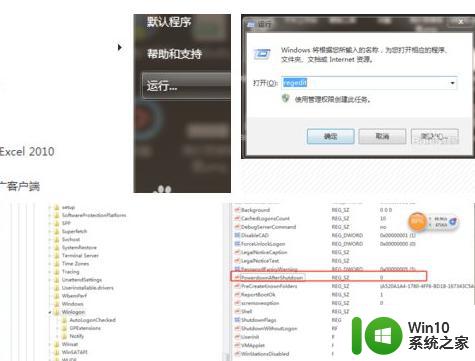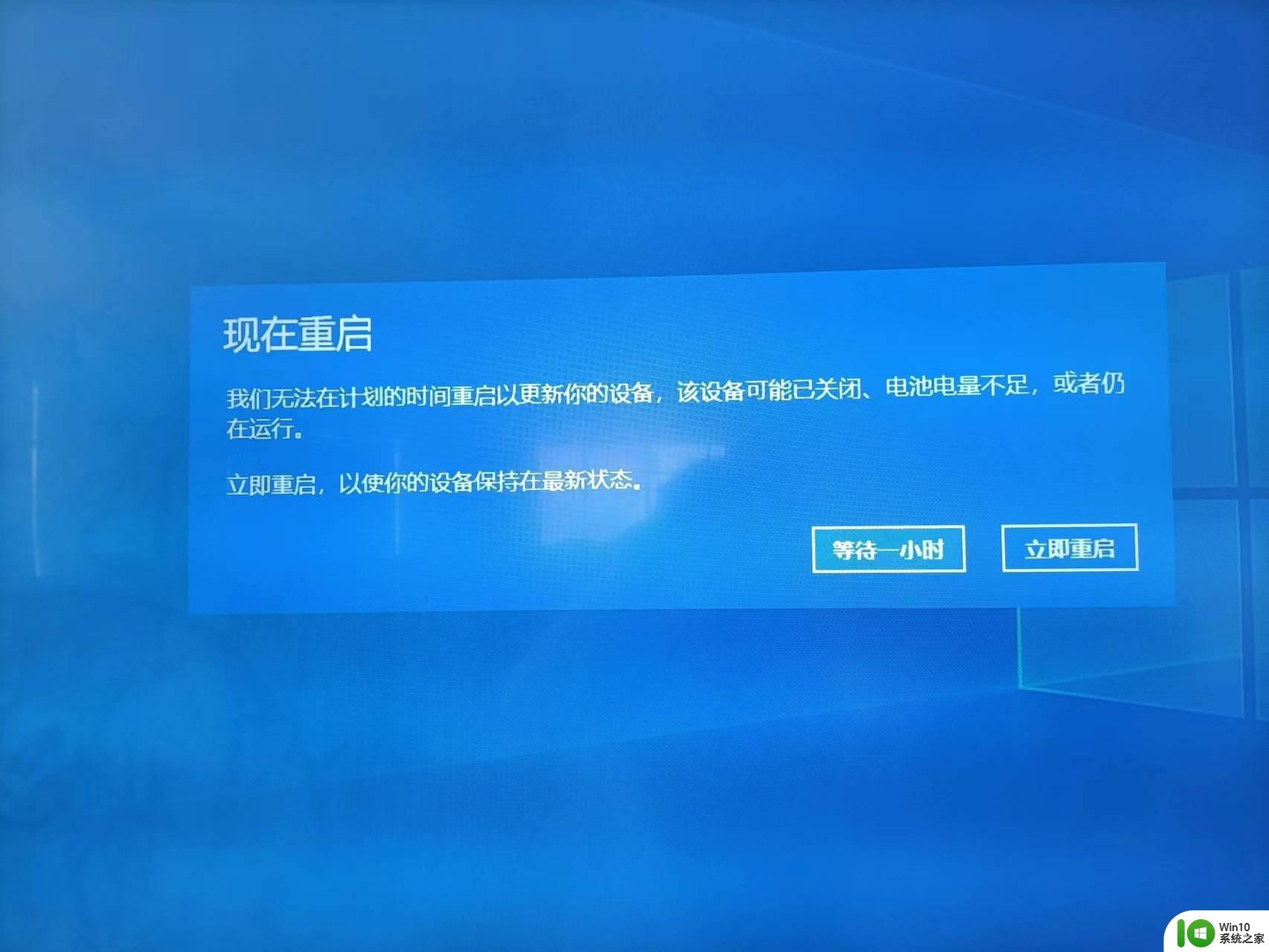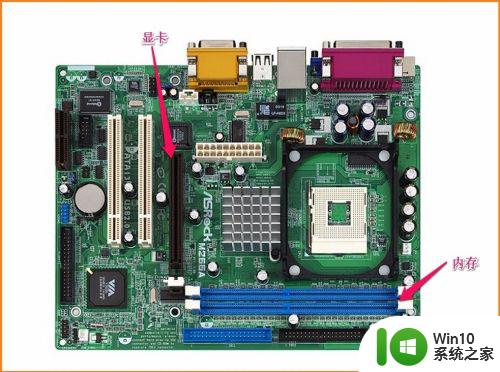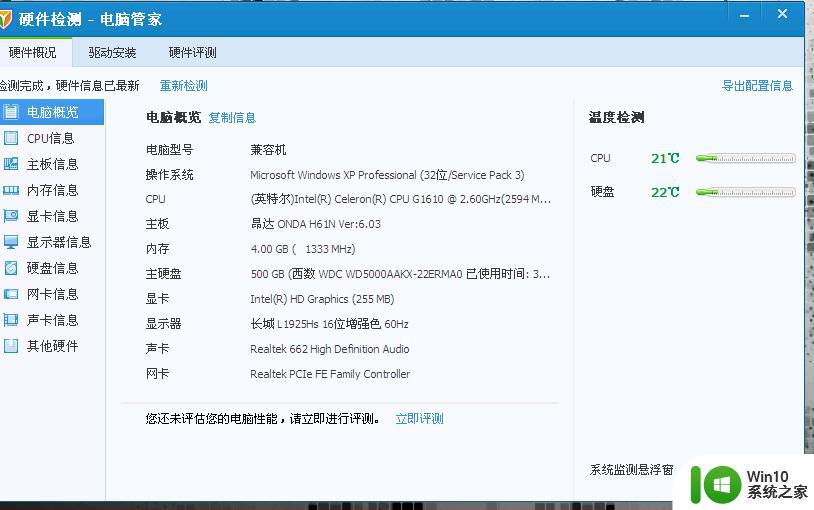台式电脑反复重启但就是启动不了 电脑开机重启进不去系统的解决方法
随着科技的进步,台式电脑已经成为我们工作和生活中必不可少的工具,有时候我们可能会遇到一些问题,比如台式电脑反复重启但就是启动不了,或者开机重启进不去系统。这种情况让人感到困惑和焦虑,因为这意味着我们无法正常使用电脑进行工作或娱乐。不过幸运的是对于这个问题,我们可以采取一些解决方法来尝试修复它,让我们的电脑重新正常启动。在本文中我们将探讨一些可能的解决方法,帮助您解决台式电脑反复重启但无法启动的问题。
台式电脑反复重启但就是启动不了原因分析
1、 一个电脑自动重启,百分之六十是电源出问题了,哪就是电源的大电容漏电,供电不足造成的,这个就要换一个电源就可以解决了。
2、 主板上的内存插槽和内存之间接触不良出现问题,你可以将你现在的内存拨出。然后用橡皮擦擦对准金手指的地方(也就是有铜片的地方)来回的擦到几下,把灰吹了,然后插队回或者换一根内存槽插插回就OK了,(当然内存的显存集成块出现虚焊也会出现老是重启)。
3、 你的CPU风扇出问题,或者散热器的卡子松了。当CPU的风扇出现卡死,CPU得不到降温。当温度达到主板的设定温度,主板启动保护,就自动重启了,所以你只要将风扇换了,或者是因为灰把风扇堵住了,把风扇搞通就可以了,散热器的卡子松了,原理同上,只要将卡了重新安装就可以了,还要给CPU加一些硅脂膏。这都是让CPU降温,只有CPU能保证正常的使用温度就不会出现自动重启了。
4、 显卡的显存集成块存在虚焊,造成加电后,和主板接触不良,就会自动重启,处理方法就是:就是给显存加焊才可以解决,或者换显卡。
5、 你的电压不稳,就是低于190V ,高于240V,达不到启动电压和超过规定电压,都会使电脑重启 建义买一个UPS,也叫不间断电源,这样既可以稳压,有可以有30分种保存数据的时间。
6、 电脑中毒破坏了引导区和系统,开机的时候无法找到引导区,就自然反复重启了,处理方法,就是修得引导区并重新安装系统,(一键还原也行)。还有一点你要做一下,就是将BLOS回恢出厂值。也可以将BLOS放电处理,这些都做了才能排除你的问题。
电脑开机一直重启进不去系统解决方法
方法一、
1、 双击打开控制面板,点击系统;
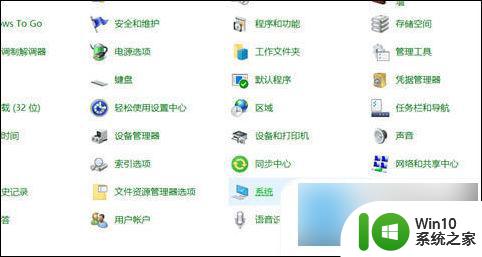
2、 点击高级系统设置;
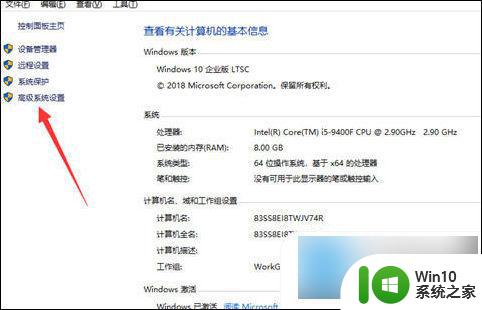
3、 点击高级——设置;
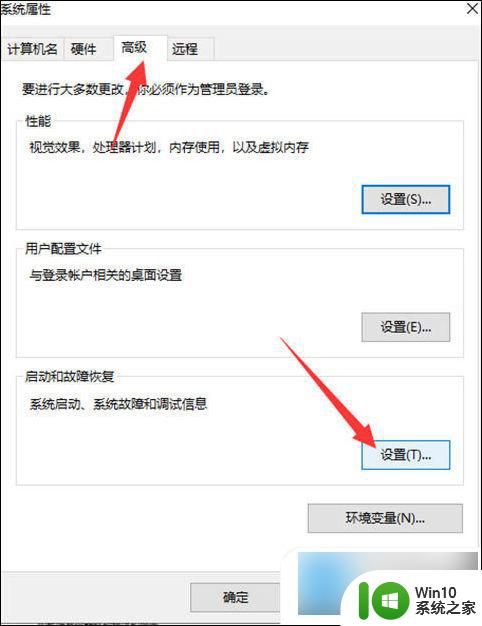
4、 取消系统失败下的自动重新启动;
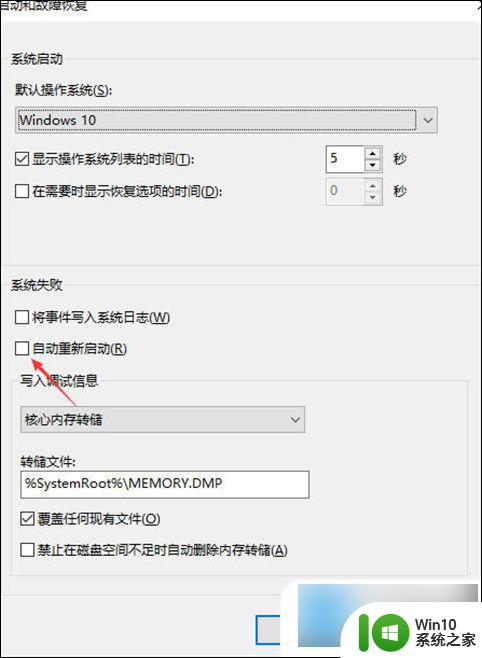
5、 “win+r”打开运行,输入“msconfig”回车确定;
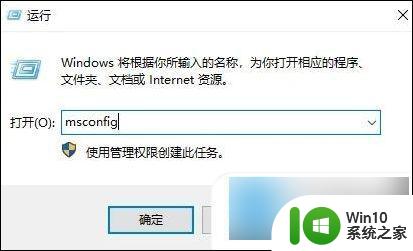
6、 点击“诊断启动”,点击确定,等待电脑重启;
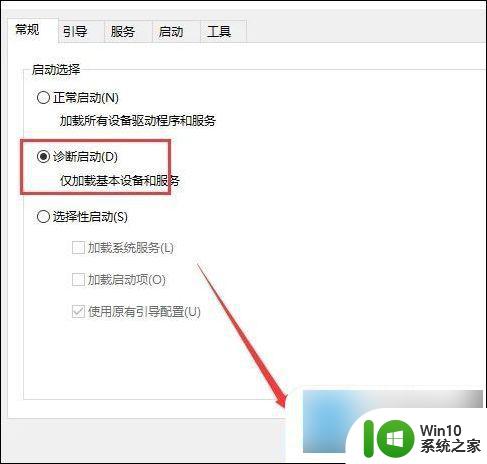
7、 重启后,继续重复“第5步”,点击“隐藏所有Windows服务”确定即可。
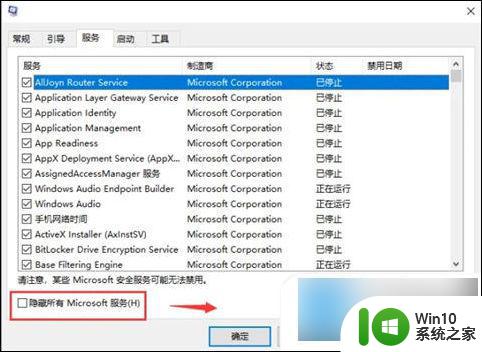
方法二、
1、 按键盘上的“Windows徽标键+X”组合键,在出现的菜单中选择“电源选项”;
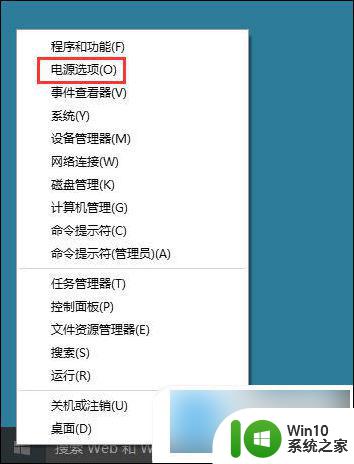
2、 在打开的“电源选项”界面,单击“选择电源按钮的功能”;
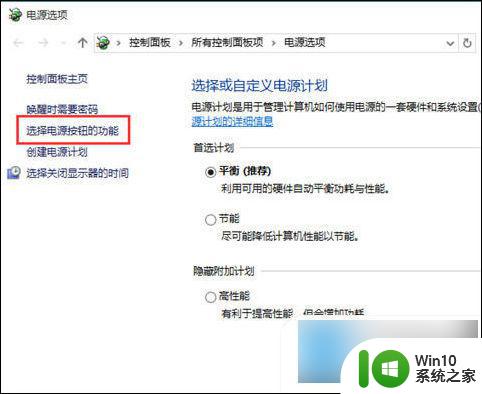
3、 可以看到,下面有“启用快速启动”的选项,但是是灰色不可选,需要先单击“更改当前不可用的设置”;
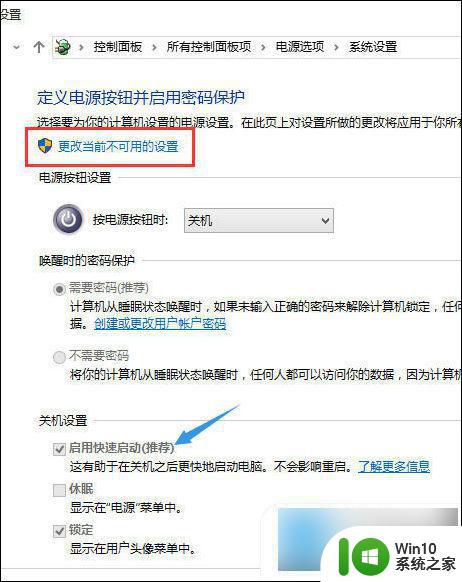
4、 去除“启用快速启动”前面的勾选,然后单击“保存修改”。
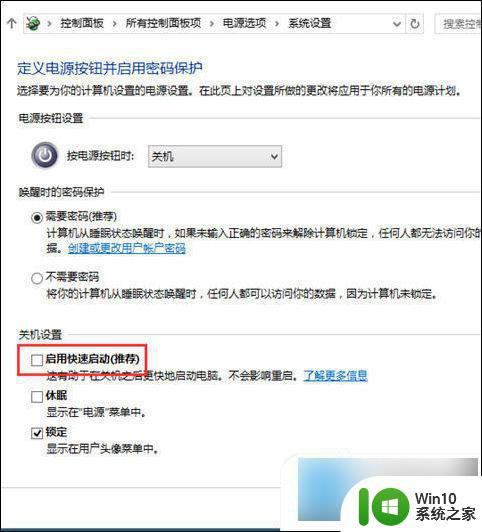
方法三、
1、 查看BIOS里面的高级电源设置,确定关闭自动唤醒功能与非法关机自动重启功能。
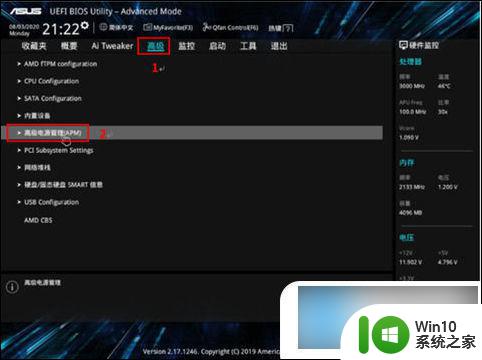
以上是台式电脑反复重启但无法启动的全部内容,如果您遇到这种情况,请按照以上方法进行解决,希望能对大家有所帮助。